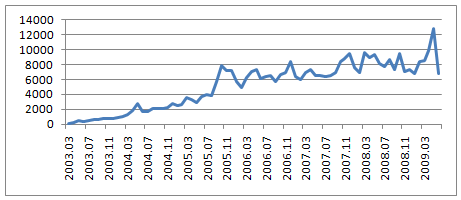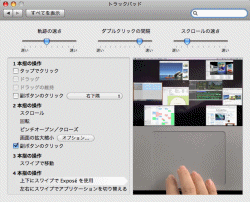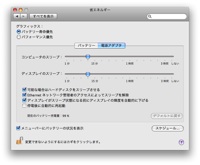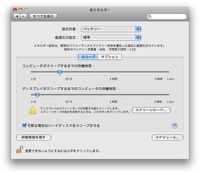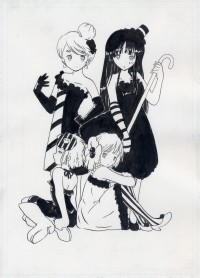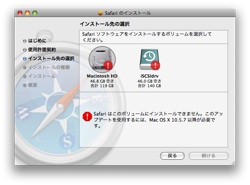今日も泳ぎに行ったのですが、どうにも理解しがたい出来事がありました。
私の趣味は長距離をだらだら泳ぐことなのでタイムはあんまり関係ありません。が、最近はスイミングスクールでインターバルをすることが多くなり「まぁ速く泳げるに越したことはない?」という気になっています。
で、私の全速力はいったいどれくらいなのだろう? ということで50m(短水路)のタイムを計ってみました。
| 板キック(バタ足) |
・・・ |
50秒 |
| クロール(ストローク数は普通で力強く) |
・・・ |
38秒 |
| クロール(限界まで手を早回し) |
・・・ |
36秒 |
ここまでは問題なし。元々板キックはあんまり速くないし好きじゃないのでこれを練習したらちょっと速くなるのかな〜と思っていたのです。が、久しぶりにビート板を持ったのでついでに足に挟んでプルを計ってみました。
がびーん、そんなに力も入れずに軽くのびのび泳いだってのにクロールの全速力とほとんど変わんないです(T^T)。詰まる所 私のバタ足は疲れる割にタイムの短縮にまったく寄与していないのですな(T^T)。
うむむむ、蹴り方が悪いのかそれとも姿勢が良くないのか。いずれにせよこれまでとは練習方法を変えたほうが良いのかもしれませんな。
なんかここ数日スパムのすり抜けが目に付くなーと思ってどれくらい来てるのかを確認すると・・・。おーー、スゴい。今月じゃなくて先月がスゴい。
12,899通/一ヶ月
いやはや、単純計算で一日416通ですよ。昨年何度か9千通を超えることがあって、大台に乗るのも時間の問題? な感じがしてましたが、こんなに一気に超えてくるとは(^_^)。
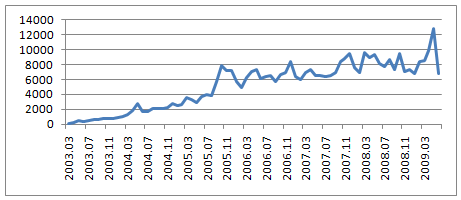
それにしても、国内ISPはだいたい Outbound Port 25 Blocking が施されているようなのですが、あれって意味あるんですかねー? SMTPをしゃべって適当にメールをばら撒くような下等なウイルスには効果があるのかもしれませんが、スパムの流量としては対策前後でどうなのでしょ? 少なくとも我が家の受信数は右肩上がりなので
不便になっただけで何かしら効果があったようにはぜんぜん思えません。何かで読んだ記事では国内からの発信数は減ったとかなんとか書いてありましたが、最近受信するスパムメールに日本語のものも多いですから、国内で発信されてなくても国内で受信できてしまってはねぇ。根本的にスパム受信数を減らそうと思えば、電子メールが見放されてだれにも使われなくなるのを待つしかないのかな?
えへへへ、白黒絵だといっぱい書けてノルマ達成できるかも。という下心もあるのですが、やっぱり下書きだけじゃアレなので色も塗ってみるの巻。
ホントは全部色塗りしていっぺんに貼り付けたかったのだけれど、そんなに高速に色塗りできるはずもなく(^_^)、とりあえず半分だけ。しかし色塗りは面倒くさいし面白くない。どなたか白黒の線画を入力したらかってにカラーで出力してくれるプログラムを作ってください。
[つっこみ]
| 06/28 | ( きんふじ ) |
| たかたにさん、こんにちは~。毎度ふんわりしたお絵かき、ありがとうございます&お疲れ様です(^-^)。たしかに色塗りってとっても大変です。私もたまに挑戦しますが、色塗りの大変さには参っております(^^;)。おっしゃるとおり、自動でカラーで出力してくれるプログラム、あるといいですね! |
| 06/29 | ( たかたに ) |
| どうも、こんにちは。もっと上手な方の場合は色塗りすると絵に魂が込められていって良いのでしょうが、残念ながら私の絵は色塗り前後でほとんど変わんないわけで(^_^)。そのくせ単純作業に時間がかかるのがツラいところですね。さて、まだ半分残っていると考えると気が重いです(汗)。 |
今朝気づいたのですが、会社のFirefoxでうちのページを表示させると なんか文字が大きいのです。しかもフォントはガタガタ。フォントサイズが大きくなってるのかな? と思って CTRL+0 しても変化なし。Internet Explorer で見るとガタガタは無いのですが、なんかいつもと違うような気がする。そう、これは家のVistaで使ってるメイリオフォントになんとなく似ている。
調べてみると、Windows XP でも Visual Studio 2008 (Express) を入れるとメイリオフォントが勝手に入っちゃうのだそうです。そういえば最近入れたんだっけ(T^T)。勝手に入るフォントを消すと問題あるかな~とちょっと困ったのですが、Microsoft PowerToys for WindowsXP の ClearType Tuner PowerToy を入れると良いのだとか。なるほど、これを入れると ガタガタだった Firefox の表示も Vista
と同じようになりました。
ところで、うちのひとりごとページは Vista でメイリオフォントを使うと割と綺麗な気がしたのでわざわざフォント指定をしているわけですが、フォントの無い Windows XP/2000/・・・
ではデフォルトのフォントが表示されるので問題ない、と思っていたらこんな風にフォントが入ってる場合があるのですな。しかもそのフォントを使うと表示がとても汚いと(T^T)。うむむ、Windowsのバージョンを見てフォント指定とかしなくちゃいかんのかな~? それともメイリオフォントを入れてるXPな人は ClearType Tuner も入ってると考えて良いのかな?
はたまた、フォント指定なんかそもそも使うべきではないのか。なんとも悩ましい問題ですな。
いやはや、びっくりしました。トラックパッドの奥義には四本指という技もあったのですな。
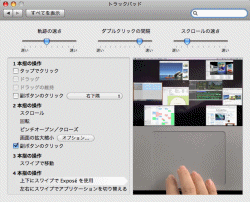
下に動かせばウインドウ一覧、上に動かせばデスクトップの表示なんだそうです。さすがに四本も指を置くとトラックパッドのスペースはあんまり残っておらず、一発でExposeを決めるのはなかなか難しい(笑)。でもうちの「カーソル右上」はたぶんデフォルト動作ではないので、四本指で慣れておいたほうが後々良いことがあるかもしれない。
Dashboardはトラックパッドでは出てこなさそうですね。前はF12キーだったけど今はF4キー。手がホームポジションにあるのならまだしも、片手を床についてもう片方の手でトラックパッドをだらだら使ってるときに正確にF4キーを押すのはなかなか難しい(笑)。でもこっちもデフォルトキーバインドで覚えたほうが良いかな?
現行のMacBook Proは全モデルにチップセット内蔵GeForce9400Mおよび下位モデルを除けば単独でGeForce9600M GTが搭載されています。私はGPUの数字について詳しくないのでよく判らないのですが、GeForce9400Mというのは intel のチップセット内蔵グラフィックよりもずいぶん性能がよくて、単体のGeForce9600M
GTはそれよりもさらに性能が良いのだそうです。
さて、うちのMacBook Proにもその性能の良いGeForce9600M GTが入っていますが、どうやって切り替えるのか分からなかったので調べてみると、システム環境設定の省エネルギーを使うのだそうです。うちの旧MacBookProもLeopardを入れていましたが、微妙にバージョンが違うのか、この設定画面は異なっていました。
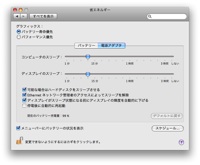 |
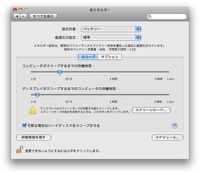 |
| 新型 |
旧型 |
いちばん上の「グラフィックス」で「バッテリー寿命優先」にすればチップセット内蔵グラフィックス、「パフォーマンス優先」にすれば単体GPUが使われるそうです。切り替えにはログアウトが必要だとかなんとかいうことはひとまず置いておいて、興味深いのはデフォルトでチップセット内蔵になっているということ。性能が良いのと悪いのと切り替え式でかつ手動なのだから、普通は出荷時には性能の良い方に合わせたくなりますよね?
GPUの切り替え方法があることは探さないと気付かないくらいですから、多くのMacBookProユーザは遅いほうのグラフィックで使っていることが想像できます。まぁ普段の作業でそんなにGPUが酷使されるわけがないので切替方法を知ってても遅いほう(省電力のほう)で使うんですけどね(^_^)。あえてベンチマーク試験で不利になるほうで出荷しているってところが気が利いてて面白いです。
ひょっとすると、そもそも外付けGPUはSnowLeopardで活用する予定なので それまではべつに使ってくれなくても構わないってことかもしれませんね(^_^)。
# 実際、1920x1200でチップセット内蔵 でもまったく不自由はありません
寒い季節も終わり、最近は少々汗ばむようになってまいりました。この時期は車の燃費が非常に良くなります。冬の間は17km/Lを切るうちの車も、今はどう走らせても18km/Lを切る気がしません。直近の燃費はついに19km/Lを超えました。
でもそれも昨日までのお話。もうだめ。クーラーないとやってられません。窓を全開にすると暑さも少しはマシになりますが、移動中は深夜アニメを見ているわけだから信号待ちとかで恥ずかしい じゃなくて、、走ってる最中に台詞が聞き取りにくくて困るじゃないですか。てことで昨日はクーラーON。はふ、快適♥ 一度経験してしまうと
あずにゃんよろしく堕落しちゃってもとの生活には戻れません。さらば、燃費運転の日々。秋になったらまたがんばるヨ(^_^)。
それはそうと、うちではあんまり意味の無かった iPod touch アップデートですが、すこし変更があることに気づきました。
- ビデオ Podcast の順番が上から順に「新→古」から「古→新」に変わった
- ビデオを最後まで再生するとそこで停止していたのが、次のビデオを再生するように変わった
ほぉ。たぶん一つ目の変更は二つ目を実装するために行われたんでしょうね。タイトルを順番に再生する場合、上から順に再生したほうが自然ですから。車を運転中に深夜アニメを再生する場合、タイトルが終れば信号とかで止まらない限りは次のタイトルが再生できなくて不便だったのですが、これならほっといても次のタイトルに移動するので便利っぽいかもですね。それで¥1,200はちょっと高いですケド(汗)。
(追記)
と思ったのですが、再生順は必ずしも上から順というわけでもないようです。最後まで再生しても再生済みにならないことがあったり、Macと同期直後は「ビデオがありません」とか出たりと どうもちゃんと動いてないみたいなのでアップデート待ちかな。

かくしてAmazonにて「ぽちっ」とした結果、型落ちMacBookPro17インチ到着です。¥210,116也。今はもっと値段が下がってるのではないかと心配でAmazonや価格比較サイトには遊びに行けません(笑)。
今日はプールに行ってたのでほとんどMacBookProで遊ぶ時間は無かったのですが、あらかじめタイムマシーンで作っておいたバックアップHDDから移行アシスタントでデータの上書き。それなりに時間はかかりましたが、何も考えずとも見事に環境を引き継げました。ログイン名からパスワード設定、デスクトップの付箋にドックの内容、ThunderbirdのメールデータやiPhotoの写真など。移行元はiLife'08で移行先がiLife'09だったのですが、アプリケーション本体が上書きされる訳でもなく、iLifeに関してはデータのみ移行、iWorkなどの標準で入ってないアプリに関してはちゃんと実行ファイルごと持ってきてくれます。こないだ作成したiPhoto用のスクリプトもちゃっかり移っていました。もしかしたら移っていないデータもあるのかもしれませんが、私が使う範囲では完璧に移行できています。ダメだったら一度クリーンインストールして手作業で移そうかと思ってましたが、そんな心配は無用でした。
ということで、ちょっとだけ使った感想とか。
- 画面は広いけど小さい
- 確かに以前よりも一回り大きい画面は果てしなく広いです。が、ドットピッチが細かいので表示される文字は以前よりも小さくなりました(笑)。私がよく行くサイト様は大丈夫ですが世の中にはやけに小さいフォントを指定しているWebページがあるのでそゆとこはかなり読みにくくなるかもです。
- ボタン無しトラックパッド
- いやはや忘れてました。イマドキのトラックパッドはボタンが無いんでしたね。使いにくくなったのでは?と心配でしたが、従来通り親指でクリックして違和感なく使えました。親指で押す以外にタップみたいに人さし指で押すというやり方が誤操作を伴わずにできるってのも良いですね。人さし指だけでドラッグもがんばればできますが、やりにくいのでドラッグは普通に親指併用したほうが良さそうです(^_^)。
- 三本指
- これも忘れてましたが、CaminoやSafariで三本指を使ったジェスチャーで「進む」「戻る」が使えます。あいやー、これは便利だ。わざわざDeleteキーやcmd+左に手を伸ばさなくても良いや。ちょっと使っただけだけど、もう昔のトラックパッドには戻れません(笑)。他にもいろんな操作方法が追加になってるんでしたっけ? ちょっとずつ覚えなくてはなりません。
- キーボード
-
黒くなったのでブツ撮り背景としては使いにくくなりました(笑)。見た目の印象も押し下げの感覚も異なるのですが、使いにくいかと問われるとそうでもないです。あとExposéやDashboardがF3とF4に配置されてますね。前はF12でDashboardだったので慣れなければ。Exposéは前からマウスカーソル右上で表示されるようにしていたのでどうでも良いかな。カーソルキーのPageUp/Down/Home/Endの表記がなくなっちゃったのはどれがどれだか覚えていない私にはちょっとツラいかも(T^T)。
- つるてか処理と色深度
-
うちのディスプレイは簡単なカラーマッチングをしているのでだいたいWWWのページは同じように表示されます。が、新しいMacBookProの液晶は同じ色でもなんか違う!なんというか、薄い色から濃い色までかなり広範囲に表示されるんです。だから写真なんか表示させたらまるで異なった感じになります。なんだか自分の撮影の腕が上がったような気がします(笑)。で、悔しいことにこの高性能で精細な液晶によくマッチしているのが「つるてか処理」。ノングレアの方が普段使うには便利なのですが、前のMacBookProと比べてみると、「ノングレア処理」では透過光が乱反射しているために細かい点が若干ぼやけてるんですね。それに対して「つるてか処理」では小さい点でもまっすぐ目に入ってくるのでかなりくっきりします。なんかCRTを見ているような気分です。そういえば昔のCRTはARコートなんかしていましたが、基本的には「つるてか」でしたよね。慣れれば問題はないのかな?
なお、色の出方は良いのですが、LCDの現実的な視野角は極めて狭く、頭を動かさなくても画面の上と下で微妙に色の濃さが違います(笑)。まぁこれを解消しようとしたら液晶パネルだけで数万円上乗せが必要なので仕方が無いですね。
- 処理速度
- まぁ予想通りというかなんというか、CPUが若干速くなった(1.86GHz→2.66GHz)のですが、普通に使う分には全く違いが分かりません(笑)。でもiPhotoの読み込みはちょっと早くなりました。
- 動作音
- 非常に気になっていたのですが、満点をあげます。初代MacBookProは電源を入れた時とスリープ解除の時にDVDドライブが「うぃ~ん」とか「がにょっ」とか言います。とてもやかましいです。でも新しい方は一応音がするのだけれどとっても静かです。で、タイムマシーンの宇宙っぽい画面を表示させたり iPhoto で次々と写真を全画面表示させていくと
ファンが勢いよく回りだすという傾向も新しい機械では見られません。過負荷になればやかましいのは同じでしょうけど、通常処理では静かに使えるってのが良いですね。画面からジジジ音がするのも改善されてるみたい。予算の都合でHDDモデルなので以前と違ってアクセス音がしますが、これもすごく静か。発熱があるので将来的には交換したくなると思いますが、SSDなMacBookProからの乗り換えでもHDDの動作音が気にならないとはなんて優秀なのでしょう。
というのがちょろっと使ってみた感想。なんかすごく高かったのですけど、第一印象で満足度も非常に高いです。安物ノートを買ったときにイマドキのPCはよく出来てるなーと関心したのですが、なんかよく出来てるの次元がまったく違いますな。20万円の大散財をしておいてぜんぜん勿体無い気がしないというのはまさにアップルマジックだと思います。
[つっこみ]
| 06/23 | ( かがみ ) |
| いいなあ。大きそうだなあ。Pro というロゴもいいなあ。購入するのを半年早まったかもしれません。もっとも持ち歩きようなので大きいのを買うのは不可能です。なんか使うときだけ巨大化するのをつくっれくれれてお値段がちっちゃいの並ならば即お買い上げなのですが、現在のところそのような商品は販売されていないようです。残念です。 |
| 06/24 | ( たかたに ) |
| うふふ、いいでしょ。でもうちのモデルは半年ぐらい前のやつなので登場したのはだいたい同じころですよ(苦笑)。
それにしても「つくっれくれれて」が狙ってなのかどうかが気になって今朝から一睡もできません(^^)。 |
大チャチャさまのスカートは、本当はベルトのところからAラインで斜め下に延びているんです。これに対してうちの大チャチャさまはバレエの衣装みたいに腰のとこから真横に延びています。で、いったん体の線に沿って下りてきた後 横に延びるのも良いよね? てなことをハルヒ見ながらふと思ったのでちょっと書いてみました。
今回は再び開明墨汁の出番。前回は紙が汚れてしまったのですが、インクのせいか慣れないベタのせいか判断がつかなかったのでもう一度使ってみました。その結果、特に紙が汚れたりしないことがわかりました。まぁすこし乾きが遅い気もしますが、そんなに気をつけまくったわけでもないのに汚れなかったのですから、まぁ普通にペン入れに使えるレベルなのでしょう。あんまりベタベタ塗りたくらなければ大丈夫っぽいです。
それにしても、さらさら流れるので気持ちよく書けますな。昨日のインクはどう工夫しても太くなるので油性マジックで書いてるような気分になりましたが、今日は逆に製図用インクよりも細い線が引けました。丸ペンとか使えば細い線も引きやすいのでしょうが、やはり一本で使えたほうが楽でよいです。
ちなみに、Gペンのペン先はコテコテが取れないので捨てようかと思ったのですが、アルコールで拭いたらなんとか元通りになりました。上の写真は開明でペン入れ後に撮影しましたが、ティッシュで拭いただけなのに綺麗なものです。コテコテインクは線を引く点でもメンテナンスの点でも私には向いてないようです。
車通勤ではなくなったので毎日深夜アニメを消化することはできなくなりましたが、それでも週に3回は車でプールに通っているものですから、それなりの弾数があったほうが暇つぶしになって便利なわけです。
で、現在のリストはこんな感じ。

なんといっても「けいおん」が大当たり。あと2話で終わっちゃうのが残念なくらいです。あとは悪くはないかなってところ。夏目友人帳は意外に面白かったかな。てゆーか にゃんこ先生が可愛すぎる(^_^)。
しかし、上のリストを見る限り、タイタニア以外は13話で終わっちゃうのかな~? 5タイトルも新番組で目ぼしいのを見つけるのは大変かもです。上のリストの他に「良いかな?」と思ってリストに入れたけどやっぱり合わなかったタイトルがいくつかあったし、毎度のことながら新番組に対する予備知識が一切無いというのはいろいろ不便です。
なんか最近 顔だけ画ばっかり書いてるので面白くありません。ということで大チャチャさまに一肌脱いでもらって脚書いてみました。といっても脚だけ書いても仕方がないので全身絵で。青服のつもりなのですけど白黒ではわかんないですね(^_^)。
今回のペン入れは Dr.Ph.Martin's BLACK STAR というインクを使っています。ずいぶん昔に買ったはいいけどぜんぜん使っていなかったインクです。値札を見るとハンズで¥750。高級品ですね。で、実際にペン入れしてみて使わなかった理由がわかりました。とってもペン入れしにいんです(T^T)。
書き出しの時はそうでも無かったのですが、どうも筆を進めるに従ってGペンの軌跡が太くなっていきます。気のせいかと思っていたのですが、ペン入れ終った後のペンは上記の写真の通り真っ黒。ここまで使ってきたインクはどれもティッシュで拭くと綺麗に落ちるものばかりだったのですが、こいつはちょっと違いますな。てゆーか、実際には上のGペンはティッシュで拭いた後で水洗いして落とそうと試みたもののぜんぜん落ちなかったというもの。いやはや、このしぶといインクがペンの隙間に入って線が太くなるのですな。
まぁこれだけ落ちないということは紙に乗せたインクもそうとうしぶといはずなので、なかなか優れた画材なのかもしれませんね。でもスキャナで読み込む下絵を書くインクとしては非常に扱い難いとしか言い様がありません。最近使ってませんが、証券用インクもこんな感じでペン先がコテコテになるんだったかな?
ずいぶん長く放置されてきたインクなのですが、これより先も永きにわたり封印されることでしょう(^_^)。
下のほうでは漏れてしまったので、あずにゃん書いてみるの巻。ついでにみおちゃんも書いたのですが、なんか失敗して左に寄っちゃったのでもう一人書く羽目に(笑)。CGの場合は最後にトリムするので関係ないのですが、ここのシリーズは作画枠ごと取り込むことにしてるので配置の失敗は致命的ですな(T^T)。
てなわけで今回の画材は何度も登場している極黒・・・のボトル版。私が証券用インクや製図用インクを使ってて気になるのは、線を引き続けていないとインクが紙に移らなくなるってこと。たぶんGペンの先が乾いて固まっちゃうからでしょうね。こうなるとインクがまだ付いてる状態でもインク壺に浸さなくちゃいけなかったり、ひどい時はティッシュでごしごししてあげなくちゃいけなかったりします。で、この極黒は万年筆用なんだから、他のインクに比べたらインクの流れがものすごく良いのでは?と思って買ってみたわけです。
使ってみた感想としては、確かにものすごくよく流れます。そしてペン先はまったく乾きません。ペン入れ中 ペン先が干からびるまでインクが出なくなることはありませんでしたし、ティッシュが必要になることもありませんでした。長年Gペン使ってきましたが、こんな経験は無いです。ビックリです。ただ、いくつか気になる事象もありました。
- 万年筆より遥かに多くのインクを使って線を引けるので、線の引き方次第では乾くのに時間がかかる→線を引く順番を気につけなければならない
- クロスするように線を引いた時にインクが引きずられることがあった
- 製図用インクに比べるとすこし薄い
- 太めの線を引いた時に片側がギザギザになることがある
運用で回避可能な事が多いのですが、製図用インク〜開明墨汁と違って同じ使い方だとダメかな?と思いました。
なお、すい〜〜〜〜と果てしなく線が引けてしまう極黒インクですが、お勧めはしません。だってお高いんですもの。これ50mlで定価¥1,500なんです。パイロットが30ml¥500や開明が70mlで¥280なのに比べるとコストパフォーマンス悪すぎです。でも万年筆で絵を書く人がたまにGペン使う分には良いかもですね。同じ調子で線引けますし同じインクを使うから無駄がないし。
さて、一気に増殖してしまったインクをどう処理してくれよう?(^_^)
現行機とあんまり変わんないのに値段は安いから良いなーと言っていた型落ちMacBook Proですが、Amazonを見てみるとさらに1万円ほど安くなって¥210,116なのだとか。これは買えってことですか?(T^T) ビンボーまっしぐらですか?
まぁそれはともかく、今回17インチMacBookProには変更が無かったのだから、Snow Leopard登場時にはある程度のモデルチェンジを覚悟しなくてはなりません。うっかり前倒しで買っちゃっても後から後悔しないように、どれくらい変わるのか予想してみましょう。
- 価格
- ちょっと安くなるかもしれませんね。でも驚くほど安くはならないでしょう。
- SDカードスロット
- これは当然付くでしょうね。だけどExpressカードスロットはどうなるのかな? 13インチ版ならともかく、15インチ版のようにこれが無くなってSDカードスロットが付いてくれてもあんまり有り難くないような。
- GPU更新
- これも間違い無いでしょう。シリーズが変わるはずなので一番大きな変更点かな。それから、現行のGPU専用チップ搭載型はチップセット内蔵グラフィックとの切り替え動作になっていますが、SnowLeopardが登場すると同時使用が可能になる可能性が高いでしょうね。それが現行Macでも可能になるのかSnowLeopard登場後の機種だけなのかわかりませんが(^_^)。
- CPUのコア数
- 名前がCore2から変わるようですが、性能はどうなるでしょうね? ノートPCなので仮にクアッドコアになってもあんまり違いは感じられないかな。何年か後に16コアとかいう時代がくればそれはそれで面白いのですが、今はCPUは何でも良いと思います。
- USB3.0
- これは時期的にあり得ないかな。来年まで待てば搭載されるかもしれないけど。USB1.1→2.0のような時と違って2.0でHDDをコピーというのは遅いけど非現実的というレベルでもないし、更新を遅らせるほどのことではないでしょう。
- つるてか液晶
- 店頭だけでウケが良いよく反射する液晶ですが、なぜかアップル様も好きなようです。でもひょっとしたら改心してMacBookProはすべてノングレアタイプになるかもしれません。(それはそれで喜ばしいのだけれど、買った後でそうなるとちょっと悲しい:笑)
- Blu-ray
- ドライブが無いので付かない・・・というのが一般的な見方のようですが、密かに作ってるかもしれないのでこれはよくわかりません。普通に考えて30万円近くするイマドキのノートパソコンがブルーレイディスクの再生すら出来ないってのもちょっと考えものだと思います。
というところを覚悟した上で買い物をすれば後悔はしないのかな? まぁApple 製品の場合はケータイや国内メーカーのWindows機と違ってどんなタイミングで買っても3年ぐらいは不自由なく使えますからその点は安心なんですけどね。されど20万円超。クレジットカードの請求書はたぶん30万円超。てへっ、Amazonに買いに行こうとしたらとっくに売り切れてまシタ!!
とか言いたいところですが、今のところそんな兆しは見えません(笑)。
□ 関連記事
なんだかんだで 3.0 が登場です。うちの機械は iPod touch なのですが、 iPod touch の OS なのに iPhone OS とはこれいかに? という気もしますが、細かいことは言いっこなしなのでしょう。
私の場合は初代 iPod touch からすべてのバージョンのソフトウェア・ハードウェアを経験しているわけですが、過去のソフトウェアアップデートでは
- 最初の有料アップデート →歌詞が表示できるようになったりメールが使えるようになったり ¥2,480
- iPod Software 2.0 →関数電卓・Remote追加、アプリ使用可など、変更点多大 ¥1,200
と、なかなか見所多数でした。それに比べて今回のアップデートはメジャーバージョンが変わっているのですが、
今のところ何の魅力も感じない
というのがアップデート適用した「後の」感想。確かに、へぇ~っと思うところもあるのですが、
- コピペ→iPod touch で文字入力なんかしないから関係ない
- MMS → 電話じゃないから関係ない
- Spotlight検索 → iPod touch の中に探したいデータなんか無い
- Safariが高速に → WiFiが使えるとこではPC使うのでSafari使わない
- ステレオBluetooth(A2DP) → DUNなら良かったのに(T^T)
- シェイクでシャッフル → 一度センサーが壊れたことがあるので touch を振りたくない
とまぁかくの如し。ボイスメモが追加されたのはもしかしたら使うかもしれないかな。ケータイにも付いてるけどあれは着信で中断しちゃうからね。でもケータイのボイスメモでさえ過去に1回しか使ったことが無いからあんまり関係ないことに変わりは無かったりして。
ま、iPhone OS 3.0 ではAPIが拡張されてアプリ側で出来ることが多くなったそうなので、今後登場するアプリへの先行投資ということにしておきましょう。
コロコロ変わることで有名なAmazon価格なのですが、これを書いてる時点で 17インチ MacBook Pro が
¥228,387なんだそうです。といってもこれは先日発表された新型ではなく、今年の初めに発売された型落ち品。性能アップと共に値下げも実施されているので、商品価値からすると値引率はそんなに高くはありません。
とはいえ、今回のモデルチェンジでは17インチ版だけはあんまり変わってないんですねー。というのも今年の初めに17インチモデルだけがバッテリー一体型になって、その後15,13インチが追従してきたから。さらに、15,13モデルで搭載されたSDカードスロットは17インチには無く、Expressカードスロットのままです(これは知らなかった)。ということで、PCWEB.jpにまとめられているMacBookProの歴代スペックから違いを見出すと、下記のごとくとなります。
|
旧型 |
新型 |
| プロセッサ |
2.66GHz |
2.8GHz |
| HDD |
320GB |
500GB |
| 価格 |
¥318,000 |
¥278,800 |
いやー、違わない。ほんとに違わない。メモリの搭載量もGPUもまったく同じ。型落ち品というレッテルが張られるとはいえ、こんだけしか違わないのに新型のアップルストア価格と旧型のAmazon価格では5万円の開きが! なんかこころ動かされますよね(^_^)。
15インチなら20万円切っているのですが、実は私は3年前にMacBook Proを¥261,700で買ってるんですねー。次に買うのは15インチ版にSSDオプションをつけたものになるかな~と思っていたのですが、同じくらいの金額を支払うのならおっきい画面もいいよね? って考えに・・・なったほうが幸せなのかどうなのか現在思案中(笑)
# 一つ気がかりなのはツルテカ液晶になっちゃうことかな。
□ 関連記事
- 2009/06/16 ちょっと欲しくなった17インチ ≪
こないだToolsで買ってきたブツで早速試し書き。お題はみおちゃん他三名です。
HOWTO本とかを見ると必ず書いてあるくらい有名な開明墨汁。これまで使ったことが無かったのですが、どんなものかなーと思って買ってみました。インターネットでちょっと調べてみますと、私の普段使っているものは「インク」であり、墨汁は墨だから違うものなんだそうです。とほほ、墨汁もインクだと思ってましたよ。で、この開明墨汁は耐コピック性があるのだとか。ほへー、すごいですね。コピック使わなくなって久しいので関係ないですが(^_^)。
てことで、せっかくなのでベタ塗りしてみました。私の場合、お絵かきをはじめたときはすでにPCを使ってましたから、これまでベタ塗りなんかしたことありません。まぁたいしたことは無かろう、と気楽に構えて始めたのですが・・・大したことありました(^_^)。いやはやベタ塗りってのは面倒くさい上に超むずかしいのですな。Painterだとなげなわツールで囲って「とりゃっ」で済みますが、アナログべたは一回目ははじかれるので重ね塗りしないといけないし、結構はみ出すし、塗るとこ間違えるし(笑)で散々でした。せっかく筆を買ってきたけどもう使わないかもです。
さて、べたはともかく墨汁に関しては製図用インクとずいぶん違う特性ですね。ペン入れの具合も乾く時間もそんなに気にならないのですが、消しゴム耐性はスゴいです。まったく薄くなりません。製図用インクにしろ証券用インクにしろ消しゴムかけると多少は薄くなってたので、下絵は薄く書いて消しゴムは軽くかける必要があったのですが、墨汁の場合はぜんぜん気にせず消しゴムかけても問題ないようです。ただ、書いてる途中は何も気にならなかったのですが、消しゴムかけてる時によく見てみるとむぎちゃんの頭の部分とかみおちゃんのステッキのところとか、結構紙が汚れてました。あれれ?
いつ付いたのだろう? 気づいたときに手を良く見ても汚れてませんでしたから、ペン入れかベタの時かな? それとも乾燥が不十分で墨を消しゴムで引きずったのかな? 次回はちょっと気をつけて使わなければ。
いろいろ試すのは良いのですが、万年筆ばっかり使ってると元の基準がよくわからなくなってきたので、普通にGペンで書いてみるの図。
いやはや、万年筆を使いだすとつけペンでインクを逐一つけるのがアホらしくなってくるわけですが、アホらしいのをがまんして使うだけの利点も確かにGペンにはありますな。最も大きいところは「筆圧による強弱の度合いが非常に大きく、ペン1本でしかも一筆で自在に線が描ける」ってことでしょうか。以前スクールを中心に使ってた時はGペンで細い線を引くのが苦手だったのですが、今ではだいぶ慣れたのか 任意の太さの線を長く引くってのが簡単にできます。
Gペンって文字を書くにはぜんぜん向いてないのですが、ペン1本で線を引くにはホント良い道具です。
久しぶりに大阪駅の方にいったので、Toolsで買い物をしてきました。いやはや、いつも関心するのですが、色んなものが所狭しと置いてありますよね〜。インクなんかこれまで気にしたことが無かったのですが、数えてみると10種類以上ありました。私は証券用インクと製図用インクしか使わない人なのですが、お店のインクはそれぞれ「このインクじゃなくちゃだワ」と選ばれてるものだったりするのかな?
なんか面白いですよね。

じゅんばんが詰まってますので、お買い物レビューに関してはまた後ほど。
# ヨドバシ手前の1階通路がずいぶん変わっててびっくりしました。
Safari4はなんかすんごく速くなったようなことが書いてあるのですが、普段Safariを使わない私でも分かるのかいな〜と思いつつ、試しにダウンロードしてみたところ・・・。
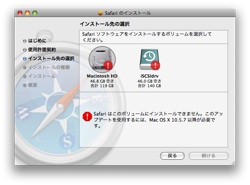
あり? そういえばうちのシステムは未だに10.5.6であって、ソフトウェアアップデートを実行してもつれない返事しか返ってこないのでした。うむむむ、TigerなPowerBookG4でソフトウェアアップデートをすると勝手にSafari4になってますし、どうも我が家のMacBookProはご機嫌斜めなようです。SnowLeopardが出るまでの短い命なのですが、一度綺麗にしてあげたほうが良いのかな〜?(T^T)
新型のMacBookProはちょっと値段が下がって買いやすくなったので、SnowLeopardと同時にお買い上げになるのは iMac じゃなくてやっぱり MacBookProだよね~、と思っていたのですが、ITmediaで気になる記事を見つけました。
『実際に使ってみて気になったのが、スロットに挿したカードが、ほぼ1センチほどが飛び出てしまう点だ。』
http://plusd.itmedia.co.jp/pcuser/articles/0906/11/news098_2.html
記事中で取り扱っているのは13インチ版ですが、見事に飛び出しています。いやはや、そりゃないよ。じつにアップルらしからぬ失態ですなー。ネットブックのSDカードスロットじゃないんだから、こんなものなら付いてないほうがいいよ。単に容積の問題なら15インチ以上ではカードがちゃんと収まる仕様になってるのかもしれませんが、SDカードがはみ出す事がアップル様のデザインであるなら、MacBookProの購入はちょっと考え直さねばなりません。
# いずれにせよ、購入の際には現物を見て確認するようにしよう。
2日ぐらい前から 7-STABLEで make installworld に失敗する状況が続いていたのですが、こちらのページによりますと ZFSを使ってる場合は chflags関係のエラーで失敗するので
# make NO_FSCHG=true installworld
しないといけないのだとか。ふむふむ、確かにこう指定するとエラーも無くinstallworldが完了しました。ちなみに、うちのは current じゃないからか上記サイトの方とは微妙に症状が違うようです。
- make installkernel で再起動後も zfs コマンドはちゃんと使える
- make installworld で libc.so.7 が消えるのは同じ
- NO_FSCHG=true で installworld した後に何もつけずに installworld するとやっぱり止まる
ということで、まだcurrentの変更事項がぜんぶ降りてきてない為の過渡的な状況のようで。使ってるうちに再起動するとZFSがマウントできなくなる可能性がありそうなので気を付けておかねば。
それにしても、libc.so.7 がお亡くなりになると面白いですよ。pwd も cp も何にも動かなくなるんです。うっかりログアウトすれば再び入ることも出来ないだろうからご愁傷様って感じでしょうか。ちなみに私は外からリモートでいじくってる時にlibc.so.7が亡くなりました。/rescue の存在を知らなければパニくってたと思います(^_^)。
□ 関連記事
- 2009/06/10 make installworld 出来ない症候群 ≪
うちのMacBookProは Snow Leopard の登場とともに更新されることが決まっているのですが、うっかりWWDCで発表されちゃったりしたらビンボーになって困るなーと思っていました(^_^)。今回はMacBookProのモデルチェンジに留まり、 Snow Leopard の登場は9月なんだそうです。
しかし、15インチのMacBookが発売されたらいいのになーと思っていたのですが、なんとこれまでMacBookとして発売されていたユニボディの13インチ版はProに格上げとなりました。てことは、こういう形なのはみんなProシリーズであり、Pro価格なのですね(T^T)。あと、今回は面白いことにSDカードスロットが付いてます。Macには付かないものだとばかり思っていたのですが、これにてダサいSDカードリーダーとぐっばいできますね。側面にはあんまり空きスペースは無かったと思うけど、いったいどこら辺に差込口が付いたのだろう? と写真を見てみると、なんとExpressカードスロットが無くなってる!! ほへ? まぁ存在自体を忘れ去られるほど用途が無い口だとはいえ、無くしちゃっていいの?(笑) もともとMacBookは画面サイズ以外Proとあんまり変わらなかったのですが、格上になったのはそういう訳だったのですな。
iPod では新しい話題は無かったようですが、iPhone3.0の提供は今月中旬から始まるのだそうです。アップデート事項は・・・有料の割りにあんまり有用なのはないかな。ただ、アプリ内課金は期待できる面もありますね。最近電車に乗ってるときに青空文庫の本を読んでますが、いかんせん古いものばかりなので青空以外の本も読みたくなるのですね。実物の書籍は持ち歩く習慣がないのでサッと取り出して読むなんてできないですし、本屋で買ったら読んだあと溜まるのが問題。iTuensみたいな感じで手軽に(かつ経済的に)本のデータが買えたらとってもうれしいと思うのです。そんなアプリと販売システムが出てきたらいいなーと思います。
さて、9月までにお金の工面をせねば(^_^)。
ここまでの万年筆はペン先が鉄だかステンレスだかの堅いやつで書いてたのですが、万年筆本来の柔らかいタッチは金を使ったペン先がいちばんです。ということで、さほど高級なものではないですけど14Kのペン先が付いた万年筆で試し書き。
まぁ線を引きやすいのは認めますが、これまでの中で一番ツマラン絵になっちゃいました。なんというか、このペンはインクが出過ぎなのです。でもって太い。ペンの太さの表記はアリスちゃんを書いた時に使ったものと同じ "F" なのですが、同一メーカーの同一サイズにも関わらずぜんぜん線の太さが違います(T^T)。インクがよく出るので筆圧を抑えても細くならないし、そのせいで入りも抜きもまったく使えないし。
太くてインクがよく出るペンは大きめの文字に関しては気分よく書けるのですが、ペン入れ用としてはダメダメでした。
セーラーの万年筆は筆記用具として特に悪い訳じゃないのですが、お絵書き用に使うにはちょっと細くて固いかなーという気がします。ところで、過去に万年筆にハマってた時期があったので我が家には幾つか万年筆が転がっています。どれもインクが干からびているのですが、浸け置き洗いしてみるとインクが解け出してくるのでまだ大丈夫そうです。
が、ここで一つ問題。手元の万年筆はぜんぶパイロットなんです。でも使いたいインクはセーラー。インクカートリッジはセーラーのほうが若干細いのでパイロットには入りません。・・・と思ってたのですが、無理やり差し込んだら入りました(^_^)
てことで、これでもちょっと書いてみるの図。
 |
 |
| アリスちゃん |
今回使ったペン |
じつは一部ペン入れに失敗しています。コピック画を書いてた時はペン入れなんて「ぜったいに失敗してはいけない儀式」だったのですが、今ではPCで取り込んだ後でなんとでもなるのであんまり気にしないようになっちゃいました(T^T)。
まぁそんなことはさておき、下のセーラーの万年筆よりかは書き味は良いかなーという気がします。軸の形もつけペンと似てますし。Gペンと比較するとぜんぜん強弱が無いのは同じなのですが、私のGペンでの細い線ぐらいの太さは確保できてるみたいなので仕上がりには違和感が無いです。セーラーのに比べると入りも使えるレベルかな。筆圧で強弱を付けるかわりに線を重ねないといけないのが面倒なのですが、その分超お手軽というところがこれまた悩ましいところです。

現代の社会では前世代の遺物扱いになってるかもしれない万年筆。使ってみるとなかなか字を書くのには向いていて柔らかい独特のタッチもまたなんとも言えない良さがあるのですが、意外と手間がかかります。
ほっとくとインクが乾くし、使ってるとすぐにインクが無くなるので手を汚す覚悟でインク交換/注入の儀式を行う必要があります。そのくせちょっとでも水に濡れると読めなくなるし、紙によってはにじんで書きにくい。そんな扱いにくいペンはさぞ安いのかと思いきや、これがまたベラボーに高価だったり。いやはや良いとこ無しですよ、まったく。
ただ、最近は必ずしも上記はすべて当てはまるわけではなくて、耐水性を実現しているインクもあるのだそうです。左の写真がそれ。極黒(きわぐろ)という名前のもので、セーラー万年筆のインクです。どんなのかな〜と試しに買ってみたのですが、なかなか良さそうです。
私の場合は耐水性は特に問題ではなくて、お絵書きに使う場合は消しゴム耐性と「黒さ」が重要になります。過去にお絵描き用に万年筆を検討した時はインクの濃さにムラがあるわ紙によってすごくにじむわ消しゴムかけると薄くなるわでぜんぜん使い物になりませんでした。が、このインクはなかなかどうしてこれらの問題が起こりません。もしかしたらペン入れにだって使えるのでしょうか?
ということで試しに使ってみました。
 |

|
| こんな感じ | 使ったペン |
すんごく使いにくかったです(笑)。いや、でも使いにくかった理由は万年筆が絵のスタイルに合ってないから。今回はハイ・エースという¥1,000の安いものを調達したのですが、ペン先が細くてしかもステンレス製だからか筆圧かけてもぜんぜん広がらないのです。なんだかスクールでペン入れしてるような感じでした。さらにインクの出がイマイチ悪いので線を複数引いて太くしようとするとボールペンで線を引いてるような感覚に(^_^)。むかし使っていたセーラーの万年筆は逆にペン先が開きすぎてインクの供給が追いつかなかったのですが、ペンによっていろいろあるのですな。
まぁ入りはだめだけど抜きは使えるし、ミリペンと違って筆を止めても大丈夫なのでつけペンの次には使いやすいとは思います。Gペン+製図用インクは先が乾いてペンを入れてもインクが付かないことがしょっちゅうあるのですが、良いペンさえ見つかれば万年筆の方が使いやすかったりするのかな?
とりあえず万年筆がGペンより良さそうなところ。
- 中にインクがある限りはどんなに長い線でも一回で引ける
- インクの瓶をひっくり返す心配が無い(笑)
- インクのフタを空けたら膜が張ってて、それがパチンと割れてそこいらへんがインクだらけになる・・・こともない
- 一回使った限りでは漫画原稿用紙の状態によってインクの乗りが悪いことはなかった(Gペン+製図用インクではよく問題になります)
- 消しゴムかけながらペン入れ忘れ箇所を発見した場合でも、すぐに書き足せる
- なんと机に向かわずともペン入れ出来る(^_^)
このインクはしょっちゅう使ってないと固まってしまうというところも、ノルマ達成の為には逆にメリットになるのかもしれない(苦笑)。
[つっこみ]
| 08/13 | ( NAMWO ) |
| >•一回使った限りでは漫画原稿用紙の状態によってインクの乗りが悪いことはなかった(Gペン+製図用インクではよく問題になります)・・・そうだったのかー!!道理で、製図用インクのラインがよく消えていたわけだ。やっぱ、万年筆を使わなくても極黒にします。 |
前回は壊れてなかったので手を出さなかったのですが、どうも調子悪いようなので、今回は破壊覚悟でエイヤーしてみました。
 |
これが問題の左クリックスイッチ。変な形ですね。今まで壊れないで持ったのでマイクロスイッチと比較して寿命が短い訳でもないのでしょうが、普通の形だといっぱい予備があるのにこれでは使えません(T^T)。 |
 |
基板を外そうにもコイルと基板がくっついてて、コイルを外そうにもぜんぜん動きませんから手が出せませんでした。 |
 |
てことで上に乗ってたぷにぷにを取ってみました。ゴムのリングが下にあります。 |
 |
ゴムのリングも取ると、後は簡単に動くようになります。 |
 |
こんな感じで外れました。後はスイッチを交換するだけです。同じ形のスイッチが4つ付いてるのですが、私の場合はメインの左右スイッチは使うけどサイドスイッチは全く使わない(無効の設定にしてたかも)ので、今回は左右スイッチとサイドスイッチを入れ替えました。次回壊れたら・・・また考えます(^_^)。 |
 |
交換が済んだら元通り戻して上にホットボンドを乗せて出来上がり。ゴムのリングはそれなりに固いので、マウスをポイポイ放り投げる癖がなければそのままでも良いかもしれません。 |
てことで、マウスがダブルクリックになっちゃう症状が改善されました。めでたしめでたし。なんかクリック感が前より固くなったのですが、スイッチが新しくなったせいなのか取付けに失敗してるのか不明です(^_^)。
□ 関連記事
[つっこみ]
| 01/20 | ( 通りすがりさん ) |
| 私もおかげさまで解決しました。通りすぎず、立ち寄ってよかった。左ボタンのみサイドスイッチと変えました。サイドスイッチに使用された物の方が固めの様です。
|
| 01/20 | ( たかたに ) |
| 無事解決したそうで何よりです。固いのは私の取付け不良が原因かと思ってたのですが、もともと固かったようですね。 |
| 05/25 | ( よっちむ ) |
| 私も同様の症状で、分解出来なくてあぐねいていましたが、こちらを拝見して分解出来ました。ありがとうございました。
しかし、さすがに左クリックスイッチを交換するスキルはないんで、ダスターで隙間という隙間をクリーニングしたら症状は改善しました。ラッキーって感じです。あと、組み立てた後クリック感に問題はなかったのですが、左クリックのクリックスイッチを押す部分に若干、押した時の圧力によるプラスチックの凹みがあり、瞬間接着剤を凹んだ所に塗って凹みを直しました。参考までに。
|
| 05/25 | ( たかたに ) |
| お、クリーニングで直りましたか。とりあえずよかったですね。ゴミ取りで直るってことは、接触不良の原因は意外とカチカチやった時のゴミが溜まってるだけなのかもしれませんね。 |

時代錯誤も甚だしいのですが、Diablo Battlechest 英語版お買い上げ、¥4,980也。
いやね、iPod touch
でDiabloに似たゲームがあったんですよ。でもこれがぜんぜん面白くないんですよ。で、CD入れをごそごそあさってるとDiabloIIのCDが出てきたんですよ。Vistaにインストールしてみると意外にもちゃんと動くんですよ。で、遊んでみたら結構ハマるんですよ。バーバリアンでDiabloのとこまでいったのですが、どうにも歯が立たないので諦めてソーサレスで途中までやってたのですが、よく考えたら私がDiabloIIを買ってからしばらくして拡張パックが出たのですが、そっちは買ってなかったので一度やってみたいなーということになりまして、今回のお買い上げに至るわけです。
私の持ってたのは日本語版だったのですが、現在は日本語版の権利を持ってた会社が取り扱いを終了したので英語版しか入手できず、加えて日本語版DiabloIIに英語版拡張パックの組み合わせは不可ということなので、全部入ったセットを買ってみました。なんとDiablo1も入ってますヨ!! やらないけどね(^_^)。そして全288ページにも及ぶDiabloIIのガイドブックも付いてますヨ!!
ぜんぶ英語だけどね(T^T)。Diabloは基本的にアイテムコレクションゲームなのですが、英語版だとアイテムの意味がよくわかんないので辞書必須です。こんなこともあろうかと買っておいたi英辞郎がようやく日の目を見るときが来ました。
ところで、Diabloやってると尋常ではない数のマウスクリックが起きるのですが、このせいもあるのか intuos3マウスのボタンが最近ダブルクリック気味になります。うむむー、禁断の分解修理を決行するのは時間の問題かなー。
[つっこみ]
| 06/18 | ( 通りすがりさん ) |
| Diabloたぁ懐かしい。
最近、あたしはオンラインで協力プレイが可能なFPSのゲーム LIFE 4 DEAD にハマってます。
おもろいでっせ。 |
| 06/18 | ( たかたに ) |
| えへへ、懐かしいでしょ。とりあえずソーサレスでDiablo様を倒しました。現在未知のActを徘徊中。ソーサレスはお金さえ貯めれば杖を買ってパワーアップできるのでバーバリアンよりかは楽かもです。
しかし、字幕が付いてるとは言え会話のスピードで文字が流れるのでイマイチクエストの意味がわからない。やっぱり日本語版の方が理解はしやすいですな。 |